iView UI参考手册
指南
Layout 布局
协助进行页面级整体布局。
设计规则
尺寸
一级导航项偏左靠近 logo 放置,辅助菜单偏右放置。
- 顶部导航(大部分系统):一级导航高度
64px,二级导航48px。 - 顶部导航(展示类页面):一级导航高度
80px,二级导航56px。 - 顶部导航高度的范围计算公式为:
48+8n。 - 侧边导航宽度的范围计算公式:
200+8n。
交互
- 一级导航和末级的导航需要在可视化的层面被强调出来;
- 当前项应该在呈现上优先级最高;
- 当导航收起的时候,当前项的样式自动赋予给它的上一个层级;
- 左侧导航栏的收放交互同时支持手风琴和全展开的样式,根据业务的要求进行适当的选择。
视觉
导航样式上需要根据信息层级合理的选择样式:
- 大色块强调 建议用于底色为深色系时,当前页面父级的导航项。
- 高亮火柴棍 当导航栏底色为浅色系时使用,可用于当前页面对应导航项,建议尽量在导航路径的最终项使用。
- 字体高亮变色 从可视化层面,字体高亮的视觉强化力度低于大色块,通常在当前项的上一级使用。
-
字体放大
12px、14px是导航的标准字号,14 号字体用在一、二级导航中。字号可以考虑导航项的等级做相应选择。
组件概述
-
Layout:布局容器,其下可嵌套HeaderSiderContentFooter或Layout本身,可以放在任何父容器中。 -
Header:顶部布局,自带默认样式,其下可嵌套任何元素,只能放在Layout中。 -
Sider:侧边栏,自带默认样式及基本功能,其下可嵌套任何元素,只能放在Layout中。 -
Content:内容部分,自带默认样式,其下可嵌套任何元素,只能放在Layout中。 -
Footer:底部布局,自带默认样式,其下可嵌套任何元素,只能放在Layout中。
注意:采用 flex 布局实现,请注意浏览器兼容性问题。
代码示例
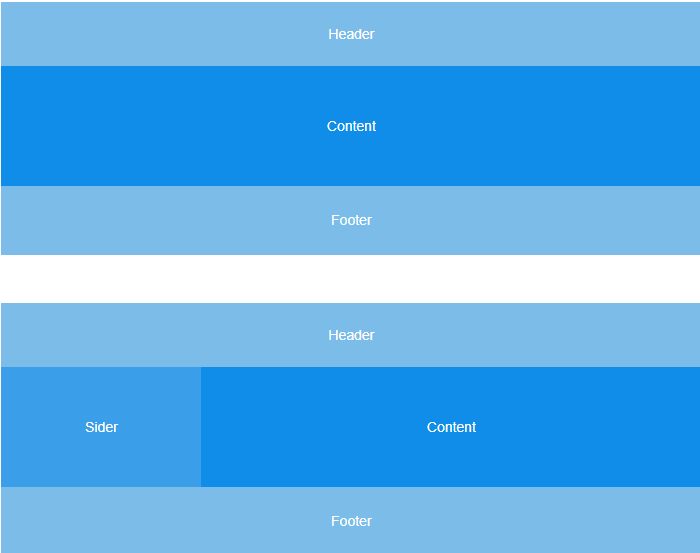
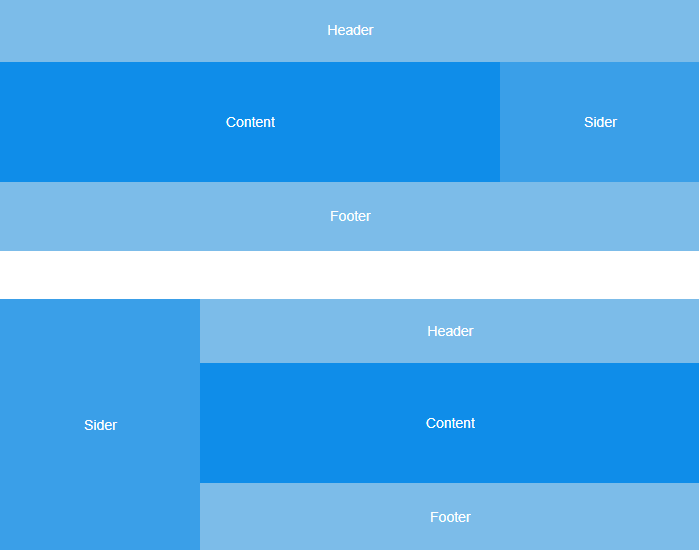
<template>
<div class="layout">
<Layout>
<Header>Header</Header>
<Content>Content</Content>
<Footer>Footer</Footer>
</Layout>
<Layout>
<Header>Header</Header>
<Layout>
<Sider hide-trigger>Sider</Sider>
<Content>Content</Content>
</Layout>
<Footer>Footer</Footer>
</Layout>
<Layout>
<Header>Header</Header>
<Layout>
<Content>Content</Content>
<Sider hide-trigger>Sider</Sider>
</Layout>
<Footer>Footer</Footer>
</Layout>
<Layout>
<Sider hide-trigger>Sider</Sider>
<Layout>
<Header>Header</Header>
<Content>Content</Content>
<Footer>Footer</Footer>
</Layout>
</Layout>
</div>
</template>
<script>
export default {
}
</script>
<style scoped>
.layout{
border: 1px solid #d7dde4;
background: #f5f7f9;
position: relative;
border-radius: 4px;
overflow: hidden;
}
.layout-logo{
width: 100px;
height: 30px;
background: #5b6270;
border-radius: 3px;
float: left;
position: relative;
top: 15px;
left: 20px;
}
.layout-nav{
width: 420px;
margin: 0 auto;
margin-right: 20px;
}
.layout-footer-center{
text-align: center;
}
</style>
<template>
<div class="layout">
<Layout>
<Header>
<Menu mode="horizontal" theme="dark" active-name="1">
<div class="layout-logo"></div>
<div class="layout-nav">
<MenuItem name="1">
<Icon type="ios-navigate"></Icon>
Item 1
</MenuItem>
<MenuItem name="2">
<Icon type="ios-keypad"></Icon>
Item 2
</MenuItem>
<MenuItem name="3">
<Icon type="ios-analytics"></Icon>
Item 3
</MenuItem>
<MenuItem name="4">
<Icon type="ios-paper"></Icon>
Item 4
</MenuItem>
</div>
</Menu>
</Header>
<Content :style="{padding: '0 50px'}">
<Breadcrumb :style="{margin: '20px 0'}">
<BreadcrumbItem>Home</BreadcrumbItem>
<BreadcrumbItem>Components</BreadcrumbItem>
<BreadcrumbItem>Layout</BreadcrumbItem>
</Breadcrumb>
<Card>
<div style="min-height: 200px;">
Content
</div>
</Card>
</Content>
<Footer class="layout-footer-center">2011-2016 © TalkingData</Footer>
</Layout>
</div>
</template>
<script>
export default {
}
</script>

<style scoped>
.layout{
border: 1px solid #d7dde4;
background: #f5f7f9;
position: relative;
border-radius: 4px;
overflow: hidden;
}
.layout-logo{
width: 100px;
height: 30px;
background: #5b6270;
border-radius: 3px;
float: left;
position: relative;
top: 15px;
left: 20px;
}
.layout-nav{
width: 420px;
margin: 0 auto;
margin-right: 20px;
}
</style>
<template>
<div class="layout">
<Layout>
<Header>
<Menu mode="horizontal" theme="dark" active-name="1">
<div class="layout-logo"></div>
<div class="layout-nav">
<MenuItem name="1">
<Icon type="ios-navigate"></Icon>
Item 1
</MenuItem>
<MenuItem name="2">
<Icon type="ios-keypad"></Icon>
Item 2
</MenuItem>
<MenuItem name="3">
<Icon type="ios-analytics"></Icon>
Item 3
</MenuItem>
<MenuItem name="4">
<Icon type="ios-paper"></Icon>
Item 4
</MenuItem>
</div>
</Menu>
</Header>
<Layout>
<Sider hide-trigger :style="{background: '#fff'}">
<Menu active-name="1-2" theme="light" width="auto" :open-names="['1']">
<Submenu name="1">
<template slot="title">
<Icon type="ios-navigate"></Icon>
Item 1
</template>
<MenuItem name="1-1">Option 1</MenuItem>
<MenuItem name="1-2">Option 2</MenuItem>
<MenuItem name="1-3">Option 3</MenuItem>
</Submenu>
<Submenu name="2">
<template slot="title">
<Icon type="ios-keypad"></Icon>
Item 2
</template>
<MenuItem name="2-1">Option 1</MenuItem>
<MenuItem name="2-2">Option 2</MenuItem>
</Submenu>
<Submenu name="3">
<template slot="title">
<Icon type="ios-analytics"></Icon>
Item 3
</template>
<MenuItem name="3-1">Option 1</MenuItem>
<MenuItem name="3-2">Option 2</MenuItem>
</Submenu>
</Menu>
</Sider>
<Layout :style="{padding: '0 24px 24px'}">
<Breadcrumb :style="{margin: '24px 0'}">
<BreadcrumbItem>Home</BreadcrumbItem>
<BreadcrumbItem>Components</BreadcrumbItem>
<BreadcrumbItem>Layout</BreadcrumbItem>
</Breadcrumb>
<Content :style="{padding: '24px', minHeight: '280px', background: '#fff'}">
Content
</Content>
</Layout>
</Layout>
</Layout>
</div>
</template>
<script>
export default {
}
</script>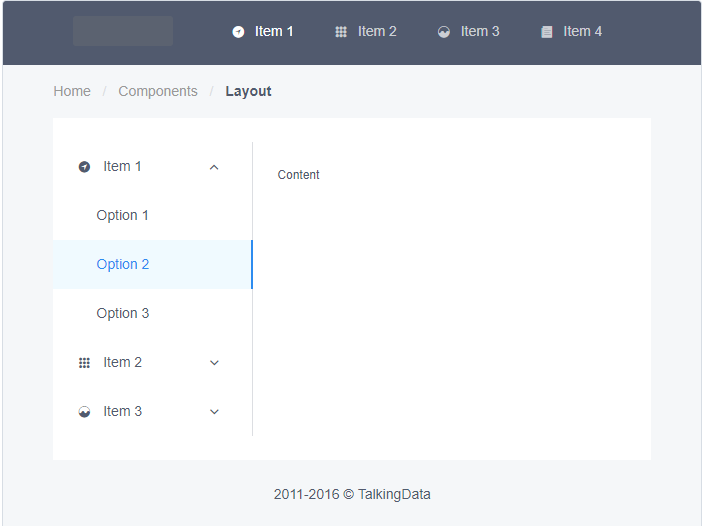
<style scoped>
.layout{
border: 1px solid #d7dde4;
background: #f5f7f9;
position: relative;
border-radius: 4px;
overflow: hidden;
}
.layout-logo{
width: 100px;
height: 30px;
background: #5b6270;
border-radius: 3px;
float: left;
position: relative;
top: 15px;
left: 20px;
}
.layout-nav{
width: 420px;
margin: 0 auto;
margin-right: 20px;
}
.layout-footer-center{
text-align: center;
}
</style>
<template>
<div class="layout">
<Layout>
<Header>
<Menu mode="horizontal" theme="dark" active-name="1">
<div class="layout-logo"></div>
<div class="layout-nav">
<MenuItem name="1">
<Icon type="ios-navigate"></Icon>
Item 1
</MenuItem>
<MenuItem name="2">
<Icon type="ios-keypad"></Icon>
Item 2
</MenuItem>
<MenuItem name="3">
<Icon type="ios-analytics"></Icon>
Item 3
</MenuItem>
<MenuItem name="4">
<Icon type="ios-paper"></Icon>
Item 4
</MenuItem>
</div>
</Menu>
</Header>
<Layout :style="{padding: '0 50px'}">
<Breadcrumb :style="{margin: '16px 0'}">
<BreadcrumbItem>Home</BreadcrumbItem>
<BreadcrumbItem>Components</BreadcrumbItem>
<BreadcrumbItem>Layout</BreadcrumbItem>
</Breadcrumb>
<Content :style="{padding: '24px 0', minHeight: '280px', background: '#fff'}">
<Layout>
<Sider hide-trigger :style="{background: '#fff'}">
<Menu active-name="1-2" theme="light" width="auto" :open-names="['1']">
<Submenu name="1">
<template slot="title">
<Icon type="ios-navigate"></Icon>
Item 1
</template>
<MenuItem name="1-1">Option 1</MenuItem>
<MenuItem name="1-2">Option 2</MenuItem>
<MenuItem name="1-3">Option 3</MenuItem>
</Submenu>
<Submenu name="2">
<template slot="title">
<Icon type="ios-keypad"></Icon>
Item 2
</template>
<MenuItem name="2-1">Option 1</MenuItem>
<MenuItem name="2-2">Option 2</MenuItem>
</Submenu>
<Submenu name="3">
<template slot="title">
<Icon type="ios-analytics"></Icon>
Item 3
</template>
<MenuItem name="3-1">Option 1</MenuItem>
<MenuItem name="3-2">Option 2</MenuItem>
</Submenu>
</Menu>
</Sider>
<Content :style="{padding: '24px', minHeight: '280px', background: '#fff'}">
Content
</Content>
</Layout>
</Content>
</Layout>
<Footer class="layout-footer-center">2011-2016 © TalkingData</Footer>
</Layout>
</div>
</div>
</template>
<script>
export default {
}
</script>

<style scoped>
.layout-con{
height: 100%;
width: 100%;
}
.menu-item span{
display: inline-block;
overflow: hidden;
width: 69px;
text-overflow: ellipsis;
white-space: nowrap;
vertical-align: bottom;
transition: width .2s ease .2s;
}
.menu-item i{
transform: translateX(0px);
transition: font-size .2s ease, transform .2s ease;
vertical-align: middle;
font-size: 16px;
}
.collapsed-menu span{
width: 0px;
transition: width .2s ease;
}
.collapsed-menu i{
transform: translateX(5px);
transition: font-size .2s ease .2s, transform .2s ease .2s;
vertical-align: middle;
font-size: 22px;
}
</style>
<template>
<div class="layout">
<Layout :style="{minHeight: '100vh'}">
<Sider collapsible :collapsed-width="78" v-model="isCollapsed">
<Menu active-name="1-2" theme="dark" width="auto" :class="menuitemClasses">
<MenuItem name="1-1">
<Icon type="ios-navigate"></Icon>
<span>Option 1</span>
</MenuItem>
<MenuItem name="1-2">
<Icon type="search"></Icon>
<span>Option 2</span>
</MenuItem>
<MenuItem name="1-3">
<Icon type="settings"></Icon>
<span>Option 3</span>
</MenuItem>
</Menu>
</Sider>
<Layout>
<Header :style="{background: '#fff', boxShadow: '0 2px 3px 2px rgba(0,0,0,.1)'}"></Header>
<Content :style="{padding: '0 16px 16px'}">
<Breadcrumb :style="{margin: '16px 0'}">
<BreadcrumbItem>Home</BreadcrumbItem>
<BreadcrumbItem>Components</BreadcrumbItem>
<BreadcrumbItem>Layout</BreadcrumbItem>
</Breadcrumb>
<Card>
<div style="height: 600px">Content</div>
</Card>
</Content>
</Layout>
</Layout>
</div>
</template>
<script>
export default {
data () {
return {
isCollapsed: false
};
},
computed: {
menuitemClasses: function () {
return [
'menu-item',
this.isCollapsed ? 'collapsed-menu' : ''
]
}
}
}
</script>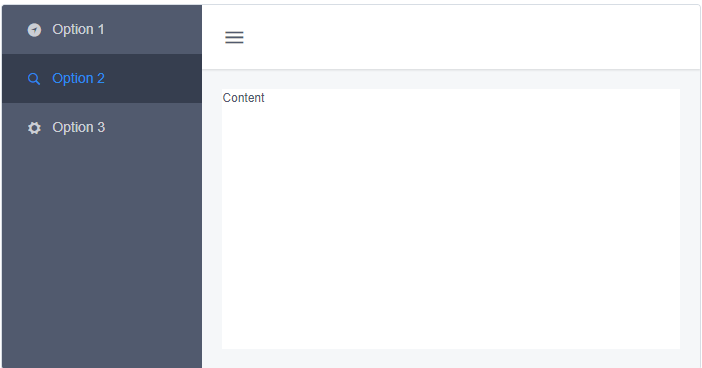
<style scoped>
.layout{
border: 1px solid #d7dde4;
background: #f5f7f9;
position: relative;
border-radius: 4px;
overflow: hidden;
}
.layout-header-bar{
background: #fff;
box-shadow: 0 1px 1px rgba(0,0,0,.1);
}
.layout-logo-left{
width: 90%;
height: 30px;
background: #5b6270;
border-radius: 3px;
margin: 15px auto;
}
.menu-icon{
transition: all .3s;
}
.rotate-icon{
transform: rotate(-90deg);
}
.menu-item span{
display: inline-block;
overflow: hidden;
width: 69px;
text-overflow: ellipsis;
white-space: nowrap;
vertical-align: bottom;
transition: width .2s ease .2s;
}
.menu-item i{
transform: translateX(0px);
transition: font-size .2s ease, transform .2s ease;
vertical-align: middle;
font-size: 16px;
}
.collapsed-menu span{
width: 0px;
transition: width .2s ease;
}
.collapsed-menu i{
transform: translateX(5px);
transition: font-size .2s ease .2s, transform .2s ease .2s;
vertical-align: middle;
font-size: 22px;
}
</style>
<template>
<div class="layout">
<Layout>
<Sider ref="side1" hide-trigger collapsible :collapsed-width="78" v-model="isCollapsed">
<Menu active-name="1-2" theme="dark" width="auto" :class="menuitemClasses">
<MenuItem name="1-1">
<Icon type="ios-navigate"></Icon>
<span>Option 1</span>
</MenuItem>
<MenuItem name="1-2">
<Icon type="ios-search"></Icon>
<span>Option 2</span>
</MenuItem>
<MenuItem name="1-3">
<Icon type="ios-settings"></Icon>
<span>Option 3</span>
</MenuItem>
</Menu>
</Sider>
<Layout>
<Header :style="{padding: 0}" class="layout-header-bar">
<Icon @click.native="collapsedSider" :class="rotateIcon" :style="{margin: '0 20px'}" type="md-menu" size="24"></Icon>
</Header>
<Content :style="{margin: '20px', background: '#fff', minHeight: '260px'}">
Content
</Content>
</Layout>
</Layout>
</div>
</template>
<script>
export default {
data () {
return {
isCollapsed: false
}
},
computed: {
rotateIcon () {
return [
'menu-icon',
this.isCollapsed ? 'rotate-icon' : ''
];
},
menuitemClasses () {
return [
'menu-item',
this.isCollapsed ? 'collapsed-menu' : ''
]
}
},
methods: {
collapsedSider () {
this.$refs.side1.toggleCollapse();
}
}
}
</script>
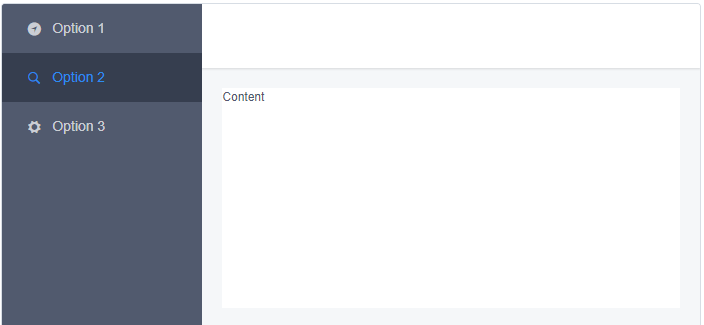
<style scoped>
.layout{
border: 1px solid #d7dde4;
background: #f5f7f9;
position: relative;
border-radius: 4px;
overflow: hidden;
}
.layout-header-bar{
background: #fff;
box-shadow: 0 1px 1px rgba(0,0,0,.1);
}
.menu-item span{
display: inline-block;
overflow: hidden;
width: 69px;
text-overflow: ellipsis;
white-space: nowrap;
vertical-align: bottom;
transition: width .2s ease .2s;
}
.menu-item i{
transform: translateX(0px);
transition: font-size .2s ease, transform .2s ease;
vertical-align: middle;
font-size: 16px;
}
.collapsed-menu span{
width: 0px;
transition: width .2s ease;
}
.collapsed-menu i{
transform: translateX(5px);
transition: font-size .2s ease .2s, transform .2s ease .2s;
vertical-align: middle;
font-size: 22px;
}
</style>
<template>
<div class="layout">
<Layout>
<Sider breakpoint="md" collapsible :collapsed-width="78" v-model="isCollapsed">
<Menu active-name="1-2" theme="dark" width="auto" :class="menuitemClasses">
<MenuItem name="1-1">
<Icon type="ios-navigate"></Icon>
<span>Option 1</span>
</MenuItem>
<MenuItem name="1-2">
<Icon type="ios-search"></Icon>
<span>Option 2</span>
</MenuItem>
<MenuItem name="1-3">
<Icon type="ios-settings"></Icon>
<span>Option 3</span>
</MenuItem>
</Menu>
<div slot="trigger"></div>
</Sider>
<Layout>
<Header class="layout-header-bar"></Header>
<Content :style="{margin: '20px', background: '#fff', minHeight: '220px'}">
Content
</Content>
</Layout>
</Layout>
</div>
</template>
<script>
export default {
data () {
return {
isCollapsed: false
};
},
computed: {
menuitemClasses: function () {
return [
'menu-item',
this.isCollapsed ? 'collapsed-menu' : ''
]
}
}
}
</script>

<style scoped>
.layout{
border: 1px solid #d7dde4;
background: #f5f7f9;
position: relative;
border-radius: 4px;
overflow: hidden;
}
.layout-logo{
width: 100px;
height: 30px;
background: #5b6270;
border-radius: 3px;
float: left;
position: relative;
top: 15px;
left: 20px;
}
.layout-nav{
width: 420px;
margin: 0 auto;
margin-right: 20px;
}
.layout-footer-center{
text-align: center;
}
</style>
<template>
<div class="layout">
<Layout>
<Header :style="{position: 'fixed', width: '100%'}">
<Menu mode="horizontal" theme="dark" active-name="1">
<div class="layout-logo"></div>
<div class="layout-nav">
<MenuItem name="1">
<Icon type="ios-navigate"></Icon>
Item 1
</MenuItem>
<MenuItem name="2">
<Icon type="ios-keypad"></Icon>
Item 2
</MenuItem>
<MenuItem name="3">
<Icon type="ios-analytics"></Icon>
Item 3
</MenuItem>
<MenuItem name="4">
<Icon type="ios-paper"></Icon>
Item 4
</MenuItem>
</div>
</Menu>
</Header>
<Content :style="{margin: '88px 20px 0', background: '#fff', minHeight: '500px'}">
Content
</Content>
<Footer class="layout-footer-center">2011-2016 © TalkingData</Footer>
</Layout>
</div>
</template>
<script>
export default {
}
</script>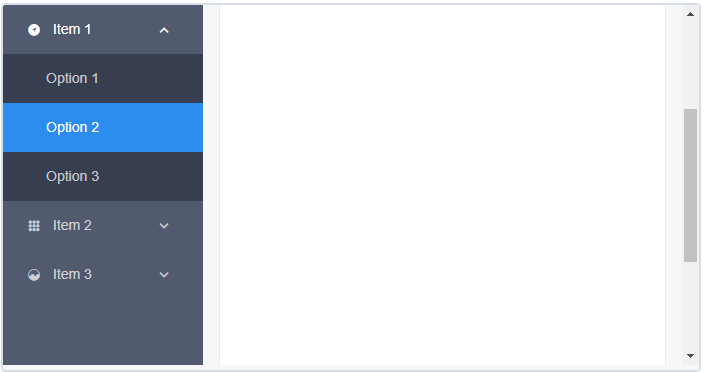
<style scoped>
.layout{
border: 1px solid #d7dde4;
background: #f5f7f9;
position: relative;
border-radius: 4px;
overflow: hidden;
}
.layout-header-bar{
background: #fff;
box-shadow: 0 1px 1px rgba(0,0,0,.1);
}
</style>
<template>
<div class="layout">
<Sider :style="{position: 'fixed', height: '100vh', left: 0, overflow: 'auto'}">
<Menu active-name="1-2" theme="dark" width="auto" :open-names="['1']">
<Submenu name="1">
<template slot="title">
<Icon type="ios-navigate"></Icon>
Item 1
</template>
<MenuItem name="1-1">Option 1</MenuItem>
<MenuItem name="1-2">Option 2</MenuItem>
<MenuItem name="1-3">Option 3</MenuItem>
</Submenu>
<Submenu name="2">
<template slot="title">
<Icon type="ios-keypad"></Icon>
Item 2
</template>
<MenuItem name="2-1">Option 1</MenuItem>
<MenuItem name="2-2">Option 2</MenuItem>
</Submenu>
<Submenu name="3">
<template slot="title">
<Icon type="ios-analytics"></Icon>
Item 3
</template>
<MenuItem name="3-1">Option 1</MenuItem>
<MenuItem name="3-2">Option 2</MenuItem>
</Submenu>
</Menu>
</Sider>
<Layout :style="{marginLeft: '200px'}">
<Header :style="{background: '#fff', boxShadow: '0 2px 3px 2px rgba(0,0,0,.1)'}"></Header>
<Content :style="{padding: '0 16px 16px'}">
<Breadcrumb :style="{margin: '16px 0'}">
<BreadcrumbItem>Home</BreadcrumbItem>
<BreadcrumbItem>Components</BreadcrumbItem>
<BreadcrumbItem>Layout</BreadcrumbItem>
</Breadcrumb>
<Card>
<div style="height: 600px">Content</div>
</Card>
</Content>
</Layout>
</div>
</template>
<script>
export default {
}
</script> 加载中,请稍侯......
加载中,请稍侯......